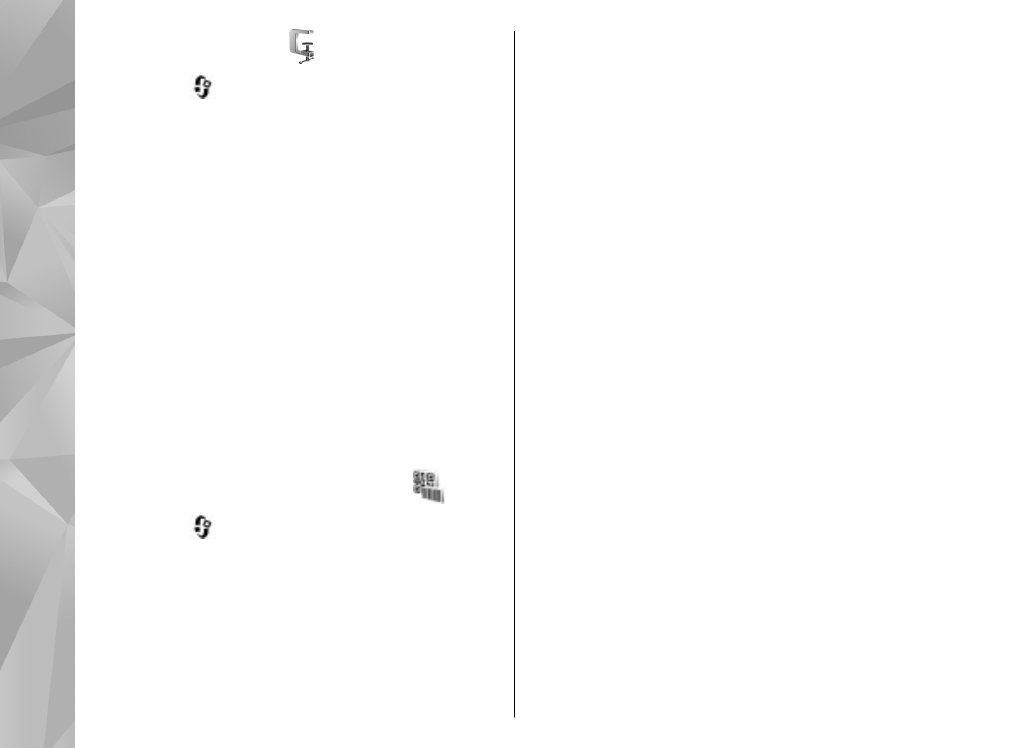
Читач на баркодови
Притиснете
, и одберете
{No display_text
mapping for
'qtn_apps_installed_grid.appshelldata',
locale='mk'}
>
{No display_text mapping for
'qtn_apps_organiser_grid.appshelldata',
locale='mk'}
>
Barcode
.
Користете ја апликацијата Читач на баркодови за
да декодирате различни типови на кодови (како
што се кодовите во списанијата). Кодовите може
да содржат информации како што се URL
линкови, e-mail адреси и телефонски броеви.
1.
За да скенирате некој код, одберете
Scan
code
.
2.
Наместете го кодот да одговара на екранот.
Апликацијата се обидува да го скенира и
декодира кодот, и декодираната
информација се појавува на екранот.
Кога ја гледате декодираната информација,
различните линкови, URL линкови,
телефонски броеви и e-mail адреси се
покажуваат со икони на врвот на екранот во
насоката во која тие се појавуваат во
декодираната информација.
3.
За да ги зачувате скенираните податоци,
одберете
Options
>
Save
.
Податоците се зачувуваат во .bcr формат во
Saved data
папката.
За да ја одберете меморијата каде да се
зачувуваат информациите, одберете
Options
>
Settings
>
Memory in use
.
4.
За да ја искористите декодираната
информација, одберете
Options
и
посакуваната акција.
Доколку читачот на баркодови не може да се
активира или доколку ниту едно копче не е
166
Папката
Аплика
ции
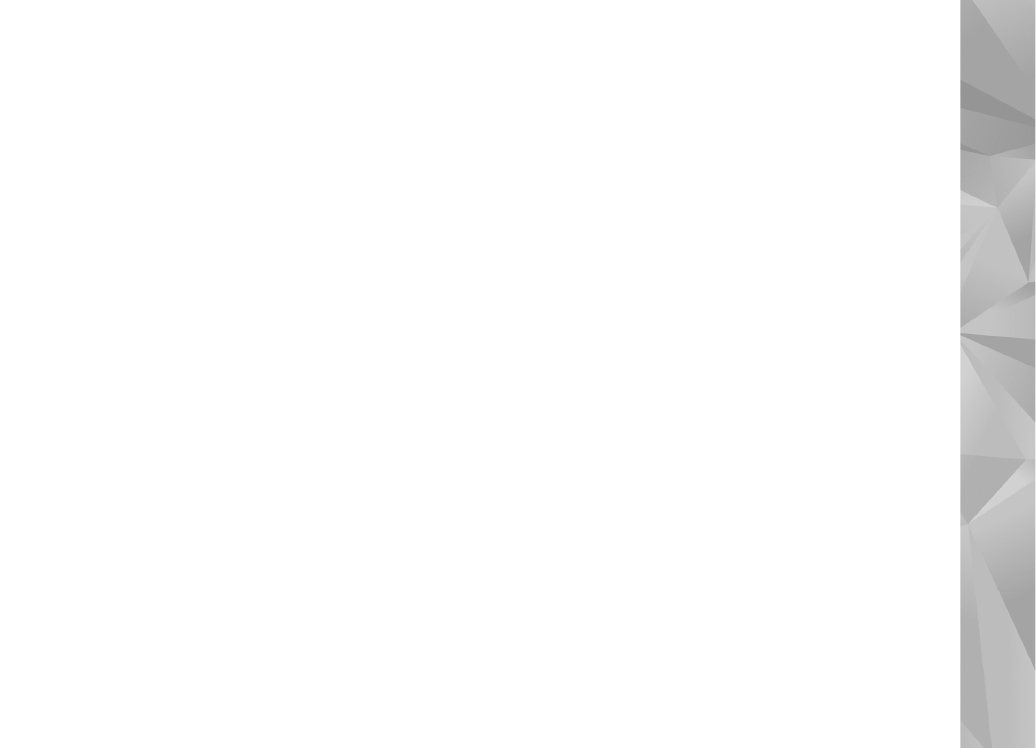
притиснато за време од една минута уредот оди
во standby режимот за да ја зачува енергијата од
батеријата.
167
Папката
Аплика
ции